Windows 10, HDR'yi destekler. Destekleyecek donanıma sahipseniz, bunu Ayarlar uygulamasından etkinleştirebilirsiniz. Bu seçenek biraz gömülü olsa da, eğer genel kullanıcı var olduğunu bilmiyorsa, sürpriz olmazdı. HDR içeriğini izlemek için donanıma sahipseniz, etkinleştirmek için daha hızlı bir yol isteyebilirsiniz. İşlem Merkezinde bunun için Hızlı İşlem yoktur, bu nedenle bir komut dosyası bu şekilde gider.
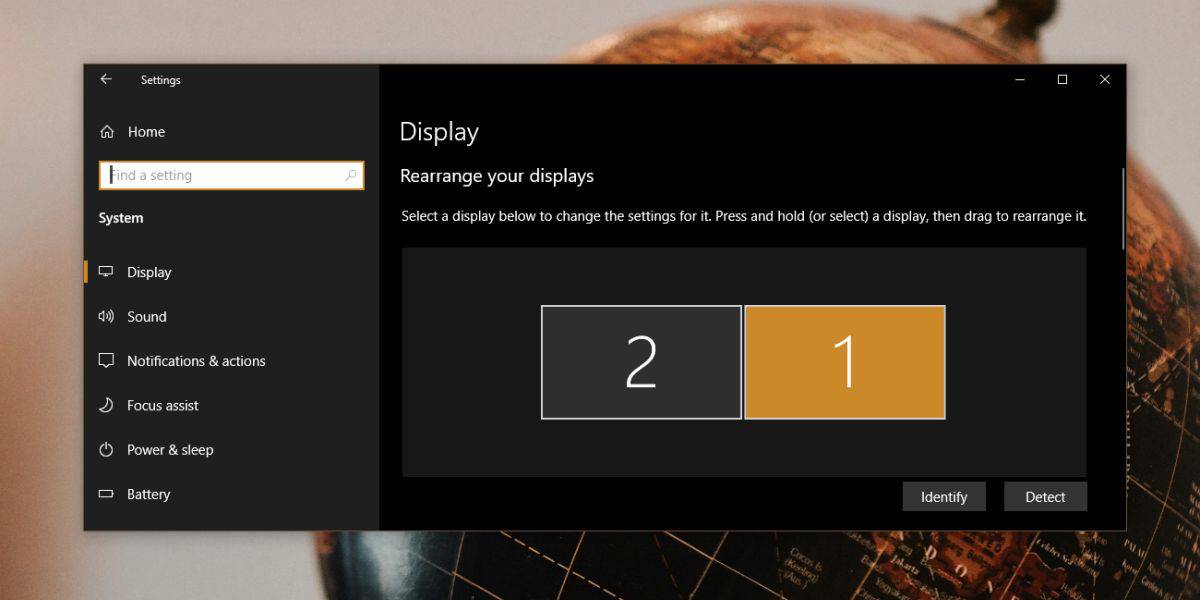
HDR komut dosyasını aç / kapat
HDR’yi değiştirmek için iki komut dosyasına ihtiyacımız olacak; birini etkinleştirmek için diğeri devre dışı bırakmak için. Bu scriptler Reddit kullanıcısı / tannerjohngates tarafından yazılmıştır.
HDR komut dosyasını etkinleştir
Yeni bir Not Defteri dosyası açın ve içine şunu yapıştırın;
Set oShell = CreateObject("WScript.Shell")
oShell.Run("""ms-settings:display""")
WScript.Sleep 2000
oShell.AppActivate "settings"
WScript.Sleep 100
oShell.SendKeys "{TAB}"
WScript.Sleep 60
oShell.SendKeys "{TAB}"
WScript.Sleep 60
oShell.SendKeys "{TAB}"
WScript.Sleep 60
oShell.SendKeys " "
WScript.Sleep 3000
oShell.SendKeys "{TAB}"
WScript.Sleep 50
oShell.SendKeys " "
WScript.Sleep 50
oShell.SendKeys "%{F4}"Bu betiği .VBS dosya uzantısıyla kaydedin ve HDR'yi etkinleştireceğini söyleyen bir ad verin.
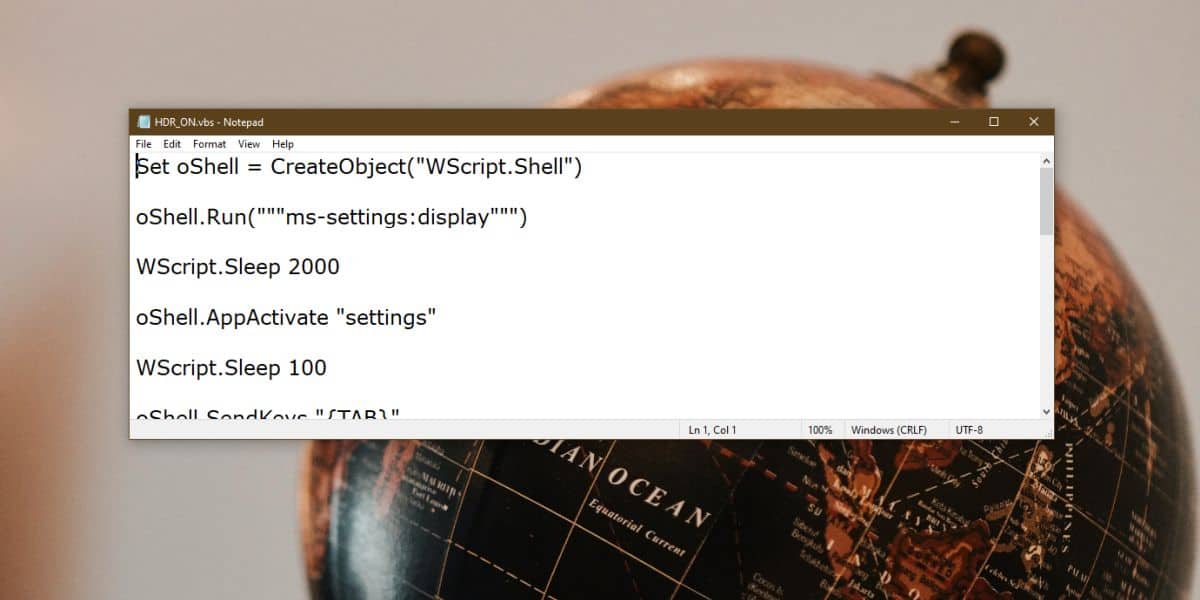
HDR komut dosyasını devre dışı bırak
Yeni bir Not Defteri dosyası açın ve aşağıdakini yapıştırın. Yine, .VBS dosya uzantısıyla kaydedin ve HDR'yi devre dışı bırakacağını söyleyen bir ad verin.
Set oShell = CreateObject("WScript.Shell")
oShell.Run("""ms-settings:display""")
WScript.Sleep 2000
oShell.AppActivate "settings"
WScript.Sleep 100
oShell.SendKeys "{TAB}"
WScript.Sleep 60
oShell.SendKeys "{TAB}"
WScript.Sleep 60
oShell.SendKeys " "
WScript.Sleep 3000
oShell.SendKeys "{TAB}"
WScript.Sleep 50
oShell.SendKeys " "
WScript.Sleep 50
oShell.SendKeys "%{F4}"Bu komut dosyalarını çalıştırdığınızda, Ayarlar uygulamasını açacaklar, otomatik olarak Sistem ayar grubunu seçecekler, Görüntü sekmesine gidip Görüntü sekmesinde HDR seçeneğini seçecek ve ardından etkinleştireceklerdir.
Senaryo arka planda çalışmayacak.ne de kayıt defterinde herhangi bir şey ayarlamayacak. Hala Ayarlar uygulamasından geçiyor, bu yüzden kendi başınıza değiştiremeyeceğiniz bir şeyi değiştirirken endişelenmenize gerek kalmıyor.
Bu bir komut dosyası olduğundan, bazıBirden fazla ekranınız varsa ve bunlardan yalnızca biri HDR'yi destekliyorsa sorun. Komut dosyası farklı bir ekran seçemez ve Ayar uygulaması açıldığında, birincil ekranınız varsayılan olarak seçilen ekrandır. HDR'yi desteklemiyorsa, bu komut dosyası sizin için fazla kullanılamaz.
Bu konuda basit bir çalışma ayarlamak içinHDR'yi destekleyen ekranınız birincil ekranınızdır. Microsoft, şaşırtıcı derecede, oldukça yararlı olmasına rağmen, Eylem merkezinde bunun için bir geçiş eklemeyi ihmal etti.













Yorumlar